1. 서버생성 및 블록스토리지 마운트

1-1. 포트포워딩 설정

*classic에서 공인IP를 할당(요금부과됨)받아서 서버접속을 할 수 있지만, test용이기 때문에 포트포워딩 설정(요금부과 X)을 한다.
1-2. 서버 접속

1-3. 스토리지 생성 후 서버접속하여 스토리지 확인


1-4. 생성한 스토리지의 파티션 생성

1-5. 파일시스템 생성 후 파일시스템 검사
mkfs.xfs /dev/xvdb1
fsck /dev/xvdb1
* 파일시스템 생성 후 파일이 깨지지 않았는지 fsck로 확인하는 작업이 필요함
[참고]
서버 이미지에 따라 포멧 명령어가 다름
- CentOS 5.x: mkfs.ext3 /dev/xvdb1
- CentOS 6.x: mkfs.ext4 /dev/xvdb1
- CentOS 7.x: mkfs.xfs /dev/xvdb1 —> 여기서는 CentOS 7 버전임
- Ubuntu Server / Desktop: mkfs.ext4 /dev/xvdb1
1-6. 블록스토리지 마운트 후 /etc/fstab 등록
mkdir /data
blkid

vi /etc/fstab
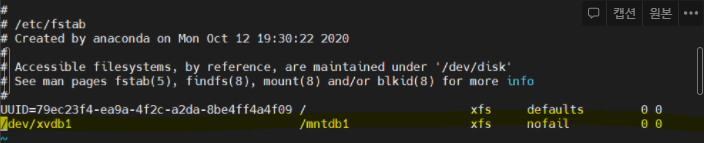
*주의* defaults, nofail 같이 옵션을 둬야 추후에 블록스토리지가 detach 되어도 문제가 없다!!
* 캡처화면에서 /mntdb1 은 여기서 /data 임
2021.09.02 - [OS/Linux] - fstab 자동 마운트 옵션
- /etc/fstab에 등록 먼저 하고 그다음에 mount -a 해야, 부팅해서 잘되었는지 알 수 있다.
mount -a
- 마운트 확인
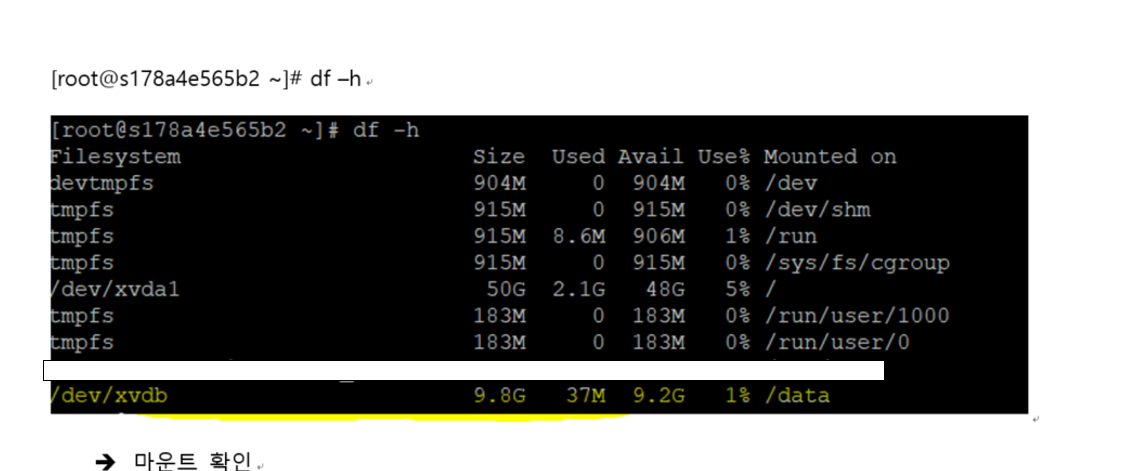
2. NAS 마운트하기
먼저 NFS 접근제어를 설정한다. ACL 설정 서버를 변경해 서버 또는 IP를 추가해 설정한다.
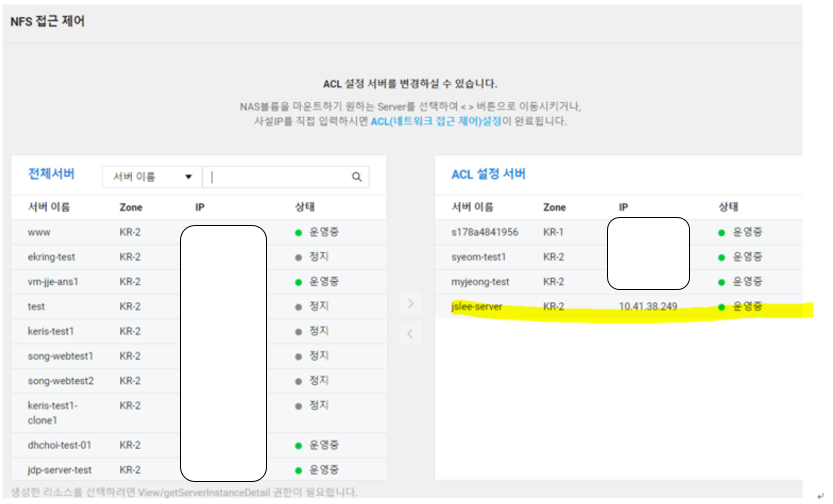
2-1. NFS 관련 패키지 설치
yum install nfs-utils
2-2. NFS를 사용하기 위한 RPC데몬 실행하고 부팅시에도 데몬실행되게 서비스 enable
systemctl start rpcbind.service
systemctl enable rpcbind.service
2-3. 마운트할 디렉터리 생성(마운트 포인트 생성)
mkdir /mnt/nas
2-4. 마운트 정보 확인 후 NAS마운트
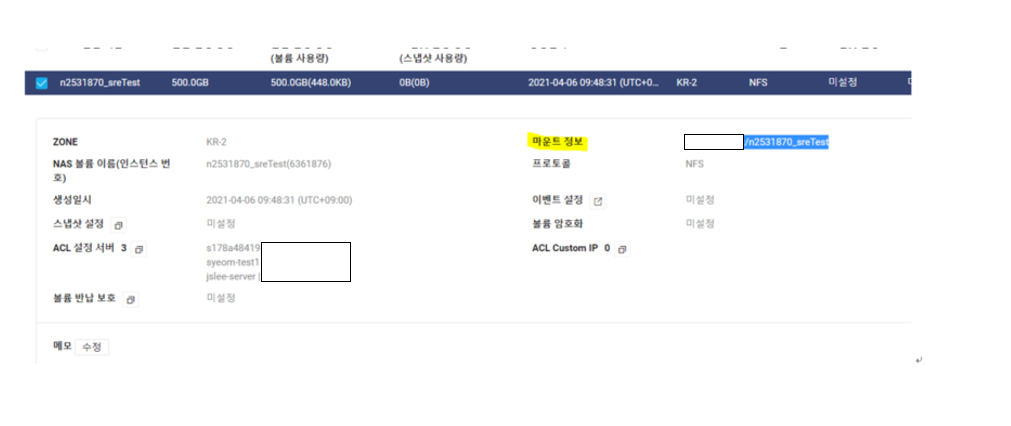
mount -t nfs x.x.x.x:/n2531870_sreTest /mnt/nas
*예를 들어서 마운트 정보에서 확인할 때 x.x.x.x:/볼륨이름 이라는 볼륨을 받았다면 위와 같은 명령으로 마운트하면 됨
2-5. 부팅시 자동 마운트 설정
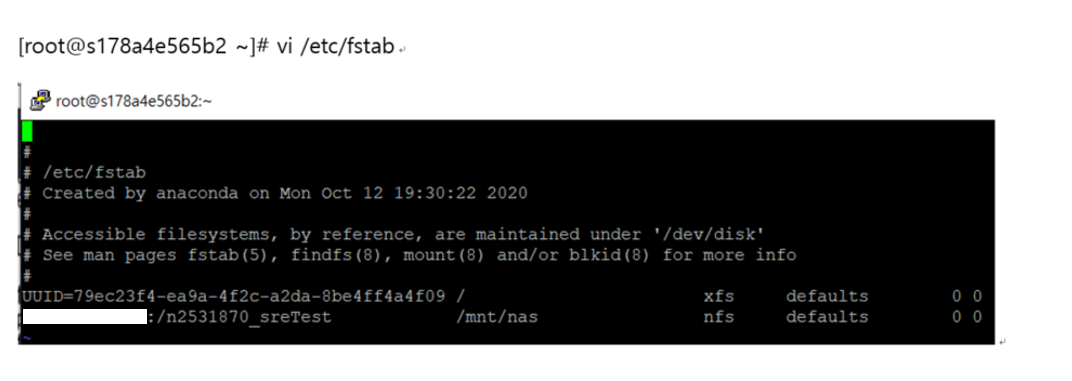
*주의* 여기서도 defaults, nofail 같이 옵션을 둬야 추후에 블록스토리지가 detach 되어도 문제가 없다!!
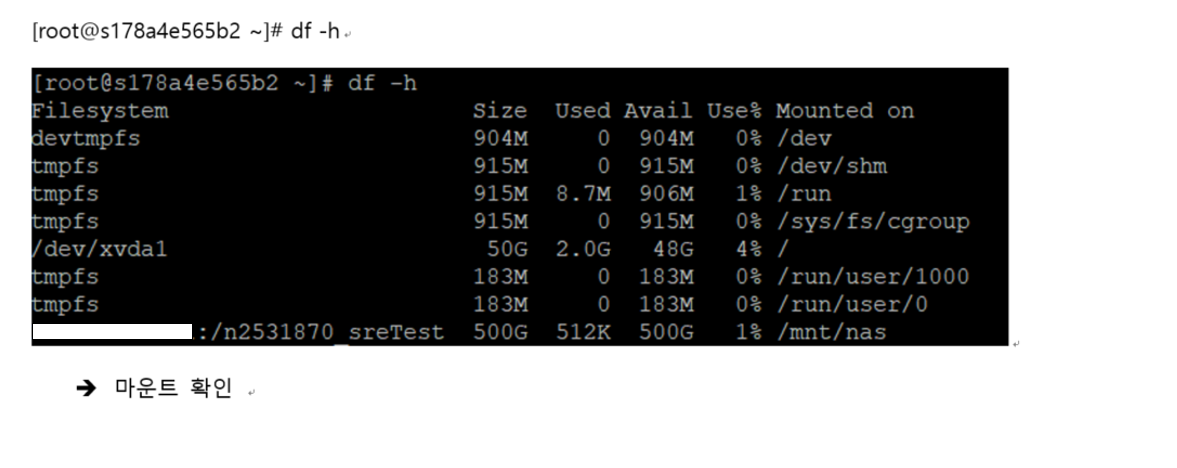
*참고
https://guide.ncloud-docs.com/docs/ko/compute-compute-4-1-v2
'Cloud > NCP (NAVER Cloud Platform)' 카테고리의 다른 글
| [NCP] Cloud Hadoop 서비스 사용하기 (0) | 2022.10.20 |
|---|---|
| [NCP] DB서버를 스냅샷 할 시 주의 사항(Sync 명령어) (0) | 2021.12.20 |
| [NCP] Associate(VPC Platform) - 1강. (Compute) Compute 상품군 (0) | 2021.09.16 |
